Windows10系统重命名网络连接的方法
默认情况下,Win10系统用户是无法自定义网络连接名称的,只能使用系统指派的默认名称。如果当前电脑上网络连接较少的话,用它默认的也无所谓;但如果连接较多,这些指派的“网络1、2、3、4……n”的名称就显得很乱。所以,为了更好地区分不同连接,有些朋友就想要重命名网络连接,这该如何操作呢?想要修改连接名称并不难,下面就随小编看看具体方法。
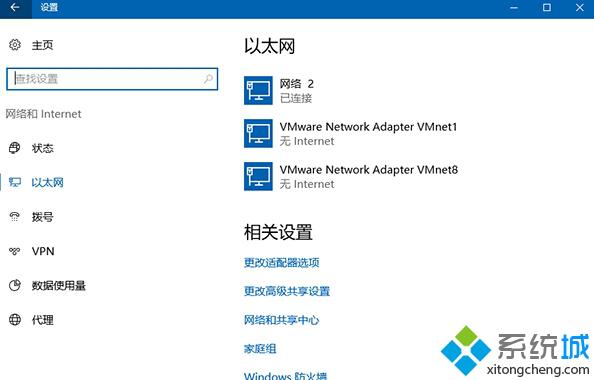
具体如下:
1、在Cortana搜索栏输入regedit,按回车键进入注册表编辑器;
PS:各位要是常用就直接把编辑器固定在任务栏吧
2、定位到
HKEY_LOCAL_MACHINE\SOFTWARE\Microsoft\Windows NT\CurrentVersion\NetworkList\Profiles
3、点击Profiles左边的箭头,会发现你的连接都在这里显示(就是这些长字符串名称的文件夹,如下图);
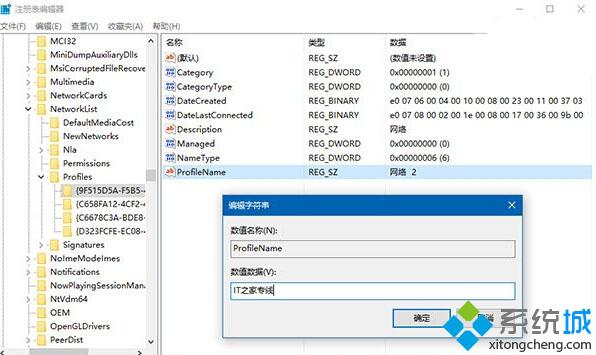
4、点击这些长名文件夹,最后一行ProfileName就是可以修改的网络连接名称(如上图);
5、找到你要修改名称的连接后,双击ProfileName,修改数值数据为你喜欢的名称即可,例如上图中的“IT之家专线”(如有需要,你可以把Profiles下的所有连接都重命名,有线网和无线网可以区别命名)。
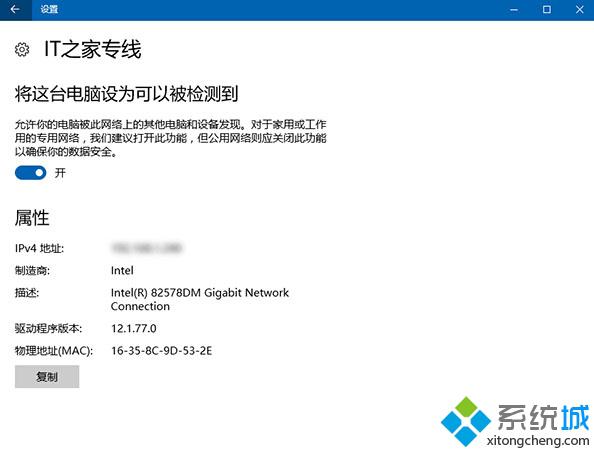
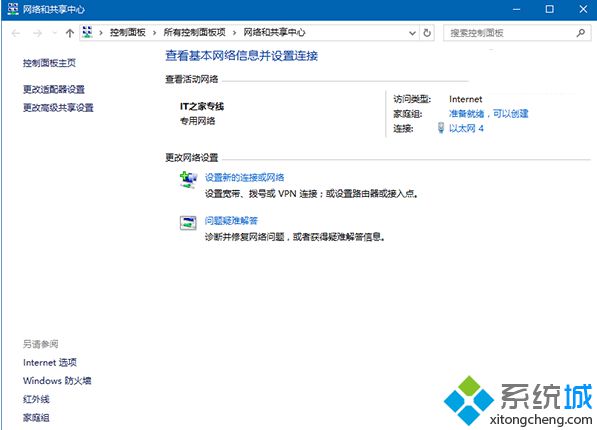
此时在任务栏网络图标、控制面板的“网络和共享中心”,以及“设置→网络和Internet”中应该可以看到变化。如果没变,可以重启explorer.exe(可用软媒魔方首页的快捷指令轻松实现)后再观察。
Windows10系统重命名网络连接的方法就介绍到这里了。这个方法非常简单,想要重命名网络连接的朋友们,快点手动尝试操作看看吧!
相关教程:修改无线网络名称Xp指定的连接名称无效php 重命名文件名我告诉你msdn版权声明:以上内容作者已申请原创保护,未经允许不得转载,侵权必究!授权事宜、对本内容有异议或投诉,敬请联系网站管理员,我们将尽快回复您,谢谢合作!










